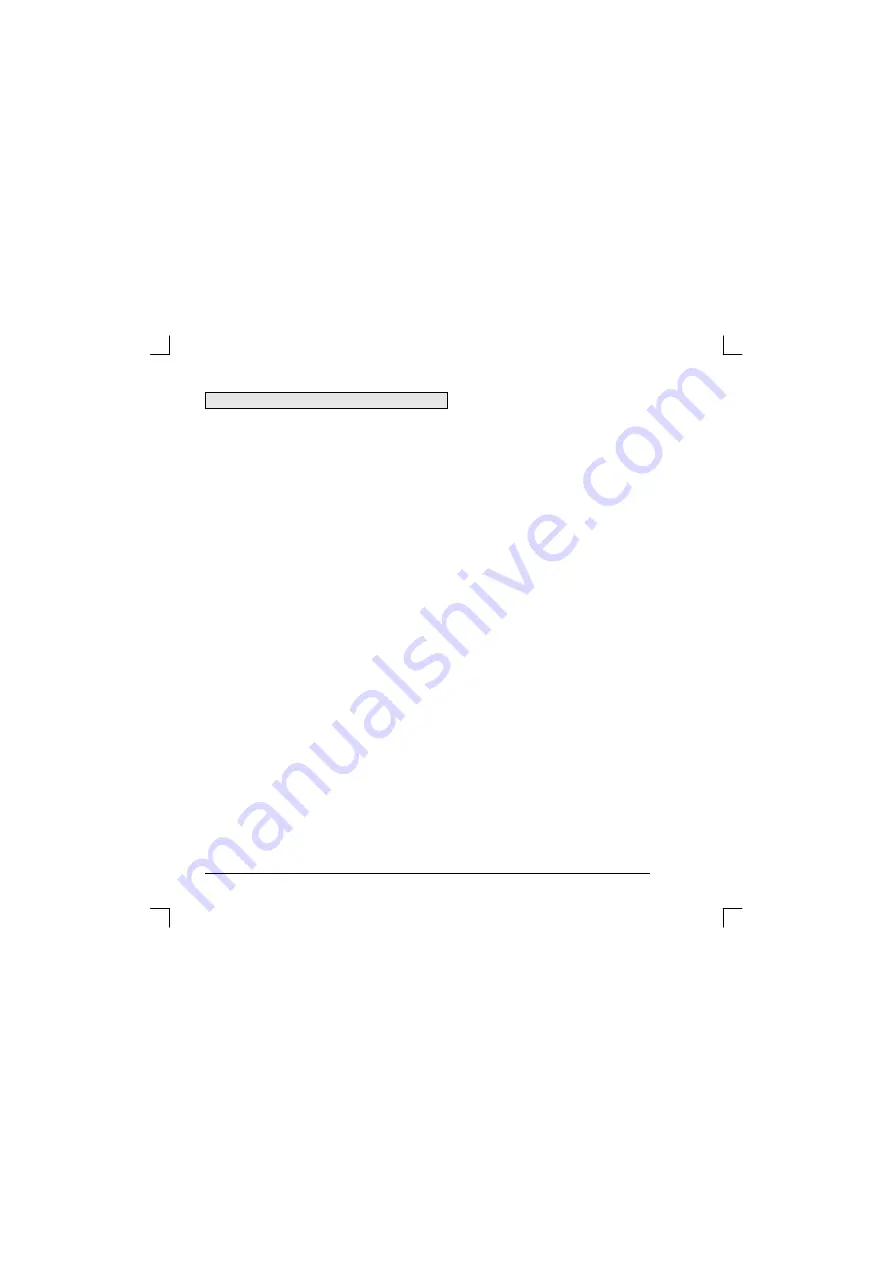
B
(8 9 @ >
V menu CD so softvérom Sie zvo
Đ
te teraz programy, ktoré chcete nainštalova
Ģ
a potom kliknite
na „Applications“. Pod
Đ
a vášho výberu sa nainštalujú nasledujúce programy.
Zvo
Đ
te používate
Đ
ský softvér, ktorý chcete nainštalova
Ģ
. Jednotlivé kroky inštalácie sú rovnaké
pre všetok používate
Đ
ský softvér na CD.
Na za
þ
iatku inštalácie si zvo
Đ
te, prosím, jazyk, v ktorom chcete softvér nainštalova
Ģ
a kliknite
na OK.
V nasledujúcom okne kliknite, prosím, na „Next“.
V nasledujúcom okne teraz musíte kliknú
Ģ
na „Yes“ na potvrdenie licen
þ
nej dohody.
Potom sa ur
þ
í cie
Đ
ový adresár inštalácie. Môžete si tu zvoli
Ģ
Đ
ubovo
Đ
ný adresár alebo ponecha
Ģ
prednastavenú možnos
Ģ
vytvorenia cie
Đ
ového adresára. Potom kliknite, prosím, na „Next“.
Na tomto mieste si môžete vybra
Ģ
, na ktorom mieste menu Štart sa vytvorí adresár programu.
Aj tu si zvo
Đ
te, prosím, manuálne adresár alebo ponechajte prednastavenú možnos
Ģ
vytvorenia adresára a potom kliknite na „Next“.
Teraz prebieha kopírovanie potrebných súborov. Tento proces môže trva
Ģ
prípadne nieko
Đ
ko
minút.
Inštalácia softvéru je teraz ukon
þ
ená. Ukon
þ
enie potvr
ć
te, prosím, kliknutím na „Finish”. V
prípade inštalácie
ć
alšieho softvéru zopakujte uvedený postup.
Содержание WC2230
Страница 2: ... ...
Страница 8: ... Now click Finish Installation of the device driver is now completed ...
Страница 14: ...2 ...
Страница 20: ... Teraz kliknij Finish Instalacja sterowników urządzenia jest zakoĔczona ...
Страница 26: ... ...
Страница 32: ...59 Kattintson a Finish gombra Ezennel a driver telepítése befejezĘdött ...
Страница 38: ...5 ...
Страница 44: ...I Nyní kliknČte na Finish Tím je instalace Ĝídicího programu dokonþena ...
Страница 50: ...I ...
Страница 56: ... Teraz kliknite na Finish Inštalácia ovládaþa zariadenia je tým skonþená ...
Страница 62: ...B ...


































